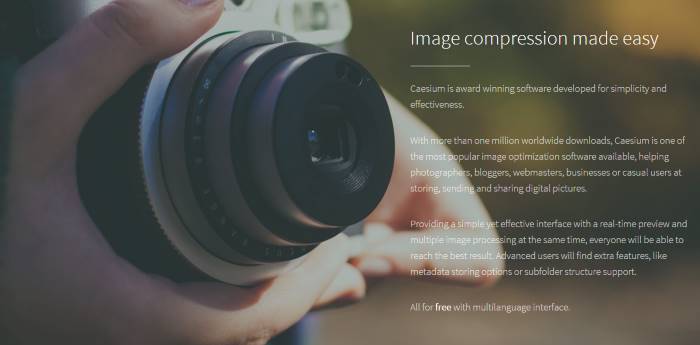Giusto l’altro giorno ho avuto la necessità e il piacere di provare alcuni programmi gratis per poter effettuare la compressione delle immagini per dei siti internet. I programmi che vi segnalo ci possono tornare utili per poter comprimere le immagini sul nostro computer, tablet, cellulare o altri dispositivi in modo da risparmiare spazio utile, ma nel mio caso sono stati utili per poter effettuare una compressione massiccia di tante immagini in una sola volta.
Prima di vedere il programma che ho scelto e come funziona vi segnalo che ho utilizzato questo genere di risorsa per poter alleggerire le immagini durante il caricamento di un sito web e rendere le pagine più veloci senza dover installare plugin o altri software sul server. Il procedimento potrebbe richiedere del tempo (le immagini vanno scaricate in locale) in caso abbiate caricato molte immagini e di conseguenza il sito è molto anziano, ma vi assicuro che perdere qualche giorno ne vale la pena visto lo spazio e le risorse che si potrebbero recuperare.
Si che abbiate un sito in WordPress, Joomla, un ecommerce in Prestashop, Magento, Zencart, etc. etc. potrete utilizzare questi programmi per poter alleggerire il peso delle immagini in una sola volta in caso non ci aveste pensato prima.
Caesium Free
Fra i vari programmi che ho deciso di utilizzare per il mio scopo la scelta è ricaduta su Caesium, un software gratuito semplice, leggere e velocissimo.
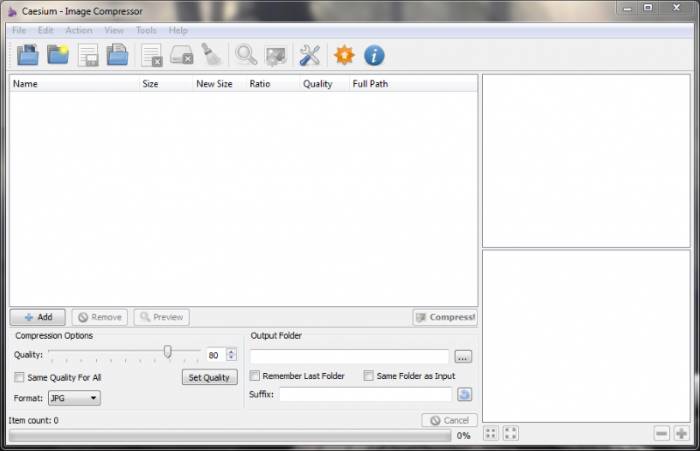
Sono sicuro che per i più smanettoni questa piccola guida potrebbe essere saltata a piedi pari visto la semplicità di questo programma allo stesso tempo molto potente.
Una volta installato il programma potremo iniziare subito ad effettuare la compressione di tutte le immagini che vogliamo in un solo colpo con l’aggiunta che sarà anche possibile dargli un taglio delle dimensioni che vogliamo in caso ne avessimo la necessità. Il taglio delle immagini potrebbe ritornarci molto utile in caso avessimo cambiato tema o per altri motivi…
Una volta aperto il programma potremo scegliere di aprire un singolo file o tutti i file contenenti all’interno della cartella tramite i primi due pulsanti a sinistra o dal menu File.
Una volta creata la lista dei file da comprimere potremo andare ad impostare la qualità che vorremo dare a tutte le immagini, il formato con possibilità di mantenere quello originale, l’eventuale nuovo taglio ed infine vedere anche l’anteprima delle singole immagini con la qualità che abbiamo scelto.
Una volta impostato il tutto e la cartella di destinazione potremo iniziare cliccando il tasto comprimi.
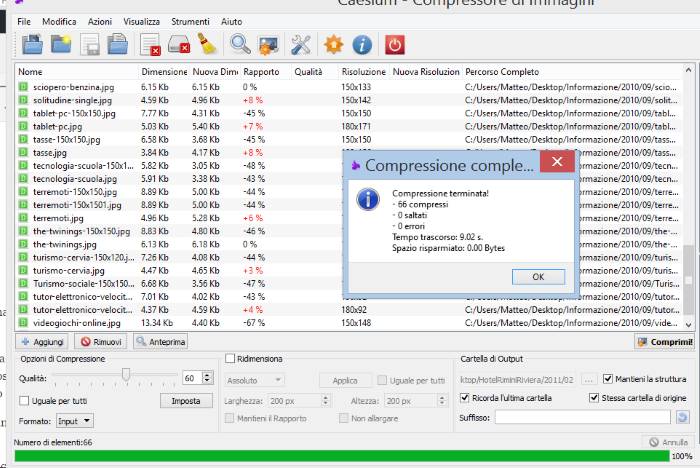
Una volta effettuata la compressione potremo avere anche il resoconto di quanto ci ha fruttato l’operazione. ATTENZIONE: se scegliete come cartella di destinazione quella di origine andando a sovrascrivere i file originale, lo spazio salvato sarà sempre uguale a 0 perchè il calcolo viene effettuato facendo la sottrazione della vecchia cartella dalla nuova cartella che in questa situazione non è presente essendo quella di origine.
Dopo aver fatto la compressione di tutte le vostre immagini non vi resta che ricaricarle via FTP sul vostro server.
Leggi anche: Migliori programmi e siti online per poter modificare foto e immagini
Per chi fosse interessato qui dove trovare tutte le informazioni e il download di questo programma davvero efficace: saerasoft.com/caesium
Altri software free che potreste provare per la compressione delle immagini
I software disponibili sono davvero tanti e se non vi piace quello che vi ho segnalato potete provare questi qui a seguire che in alcuni casi possono offrire più o meno funzioni di Caesium.
- FILEminimizer Pictures come Caesium potremo modificare il formato dell’immagine, tagliare e configurare altri parametri prima di procedere alla compressione.
- FileOptimizer tramite un’operazione di trascinamento potremo comprimere tutte le immagini che vorremo.
- ImageOptim per chi ha un MAC può utilizzare questa soluzione potendo ridurre il peso immagini in diversi formati ed eliminare eventuali informazioni inutili sulle foto.
- JPEGmini non è sempre facile capire quanto sarà la qualità minima da impostare per poter avere un ottimo compromesso fra qualità e peso immagine. Con questo software sarà possibile avere un algoritmo che andrà a decidere una soglia minima per la compressione di foto e immagini.
- jStrip dedicato a chi deve comprimere immagini piccole che con altri software non avrebbero un risultato significativo dopo la compressione
- PNGGauntlet
- PNGOUT
- PUNYpng piattaforma WEB non richiede l’installazione di nessun software
- RIOT altra alternativa che dovrà essere installata con cautela andando a togliere eventuali spunte che vi chiederanno di installare altri programmi aggiuntivi che potrebbero non servirvi.
- Smush.It piattaforma WEB non richiede l’installazione di nessun software
- TinyPNG piattaforma WEB non richiede l’installazione di nessun software
- Trout’s GIF Optimizer.
Qualità minima da applicare per avere un buon compromesso visivo / peso immagine per il WEB
Come ultima cosa c’è da dire che per comprimere le immagini si dovrà decidere una soglia minima della qualità da mantenere e come metro di paragone questa soglia minima potrebbe essere compresa fra il 50 e 60.
Questo è giusto per dare un valore indicativo perchè tutto dipende anche dalla qualità e le tonalità che ha l’immagine di partenza. La scelta finale la dovrete fare a voi a seconda di quanto impatterà la compressione visto che in alcuni casi è possibile arrivare anche sotto il 50 potendo comunque mantenere o buon impatto visivo dell’immagine.